发布时间:2021-05-12 09: 37: 17
最近小编想把python代码打印出来,便于整理自己的思路。由于代码是在python的编辑器pycharm上写的,所以打印之前要经过pycharm的重重难关,经过一番折腾,终于把代码打印了出来。下面一起来看下在windows 10系统如何设置pycharm,并在pdfFactory Pro(v7.44)的基础上打印python代码吧。
在pycharm中打开自己的项目文件,点击左上角“File”选项,从下拉框中选择“Open”。
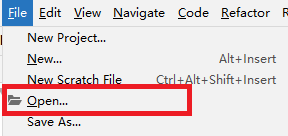
图1:打开
点击“Open”之后就会显示如下的选框,这里我要选择文件“drawLog.py”,点击之后pycharm就会帮我们导入该文件。
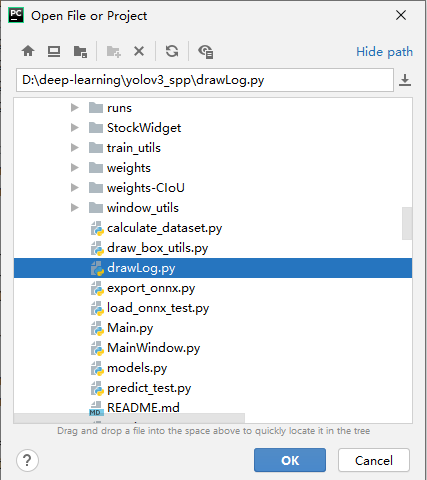
图2:打开文件
打开自己的文件之后,点击上方工具栏的“File”,从中选择“Print”并点击。
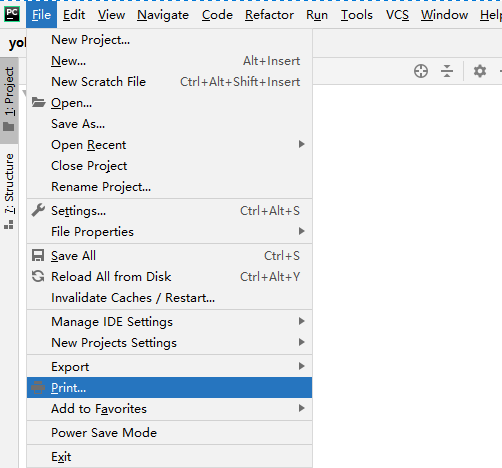
图3:打印
点击“Print”之后弹出Print的设置选框,其中上方可选打印单个文件,还是整个文件夹里的文件,这里我们选择单个文件即可。
且看设置“Settings”,其中“Show line numbers”显示行号和“Draw border”画边框是不需要的,要取消勾选,下面的样式保持默认就好。
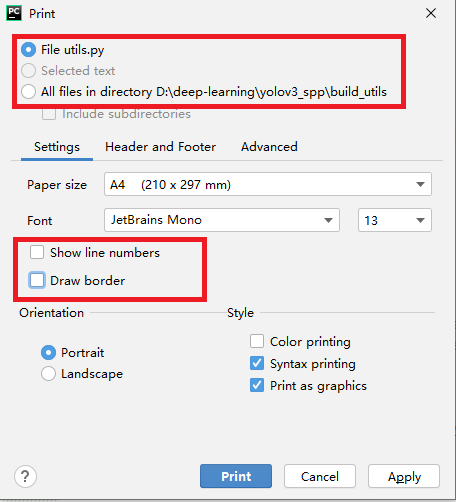
图4:设置
在“Settings”设置的右边有个“Header and Footer”用来设置首部和尾部。
注意“Text line”输入框里的“File - $FILE$”,这个是pycharm自带的语法,表示打印的首部和尾部显示的内容,除了显示文件路径之后,还有显示页数“$PAGE$”,日期“$DATE$”,时间“$TIME$”,不带路径的文件名“$FILENAME$”,总页数“$TOTALPAGES$”。
“Placement”就是选择把你的Text line写在页首和页脚,“Alignment”确定你的Text line所居的位置。
我的设置如下,首部文字在左边显示文件名,尾部文字居中显示我们的页数,字体选择“Arial”,字号为8。
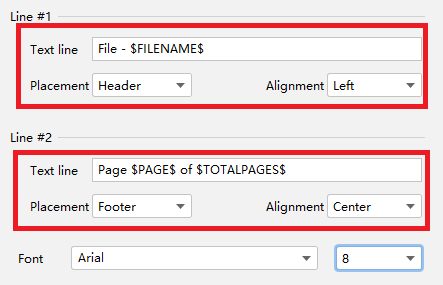
图5:首尾部设置
设置完首尾部,来看下“Advanced”,这里是用来设置换行和边距的,“Wrap at word breaks”就是在单词或者段落太长的时候自动换行,有需要的可以自行调整,小编这里默认跳过。
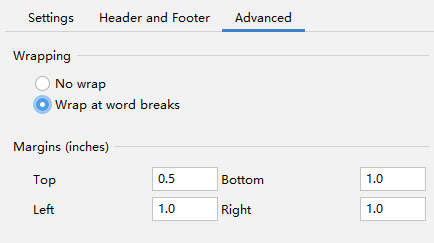
图6:高级选项
好!一切准备好了,点击设置下方的“Print”,选择pdfFactory Pro之后点确定。
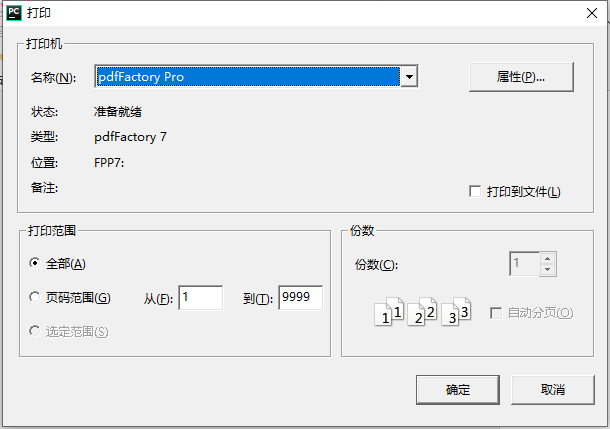
图7:选择打印设备
预览页面如下,可以看到左上角显示了文件名,下方居中显示页码,总体来说小编是很满意的。
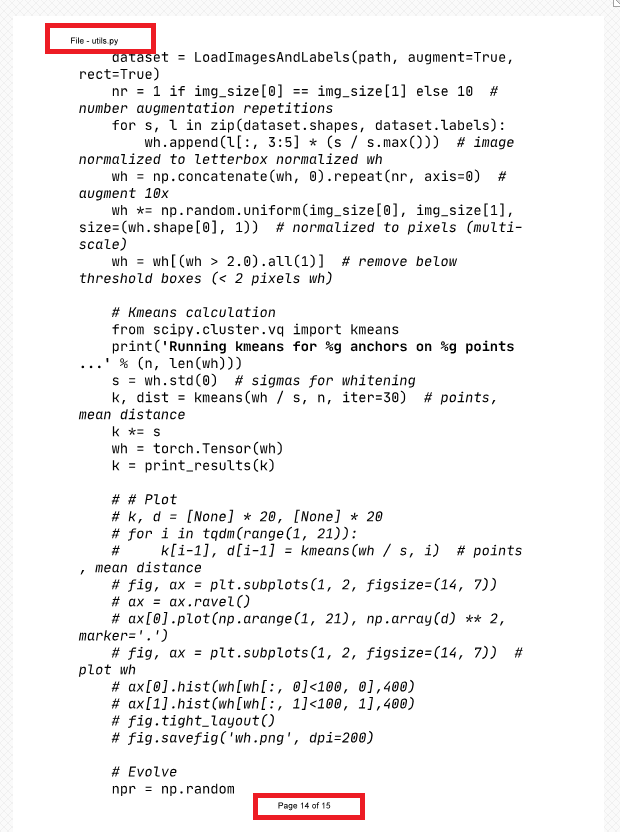
图8:预览
在pdfFactory Pro[李婷1] 左上角找到“打印”,确定自己的打印机和份数之后,就可以点击下方的“打印”打印自己的代码啦!
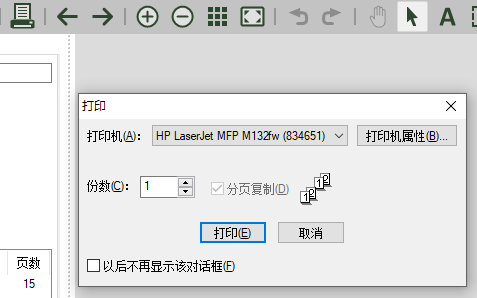
图9:打印输出
以上就是pdfFactory Pro用pycharm打印python代码的过程,希望能帮助到大家!
展开阅读全文
︾
读者也喜欢这些内容:
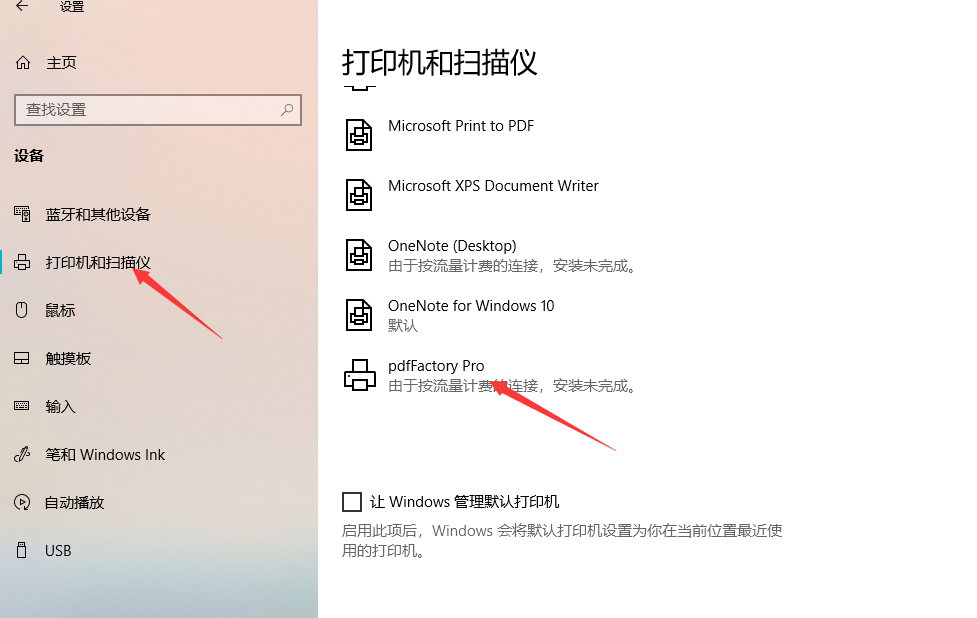
pdffactory pro怎么批量打印 pdffactory批量打印pdf
pdfFactory pro是一款专业的虚拟打印软件,能够完成对各种文件的虚拟打印,是一款实用性很高的软件。同时也能够实现文档的批量打印,向大家介绍pdfFactory pro怎么批量打印。...
阅读全文 >
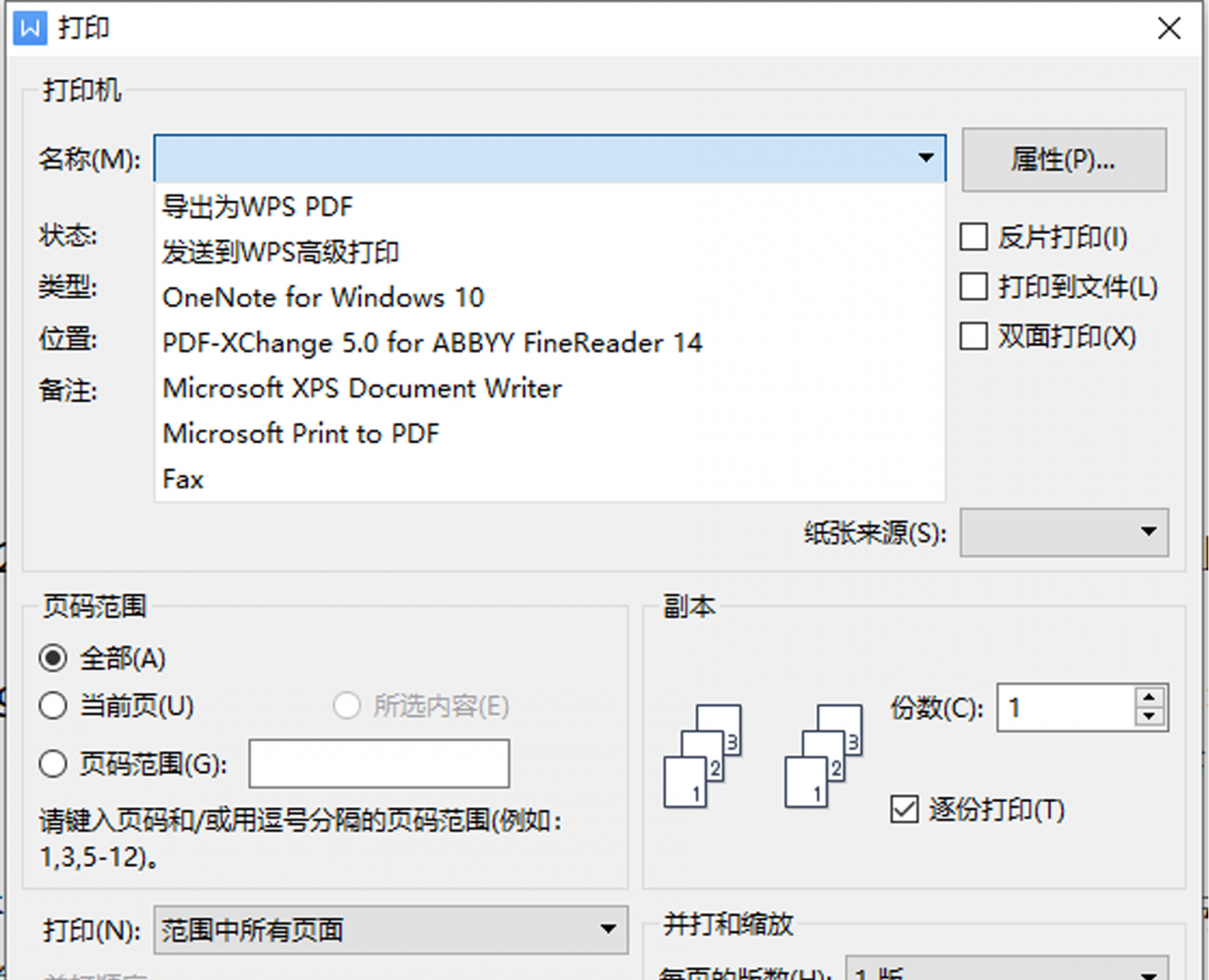
怎么添加虚拟pdf打印机 如何在电脑上添加pdf虚拟打印机
正常情况,在安装了pdfFactory Pro虚拟打印机后,打开“打印弹窗——打印机名称”下拉框,便可找到“pdfFactory Pro”,但因为某种原因此处未出现该设备。该如何添加虚拟PDF打印机呢?下面便来看看如何操作吧。...
阅读全文 >
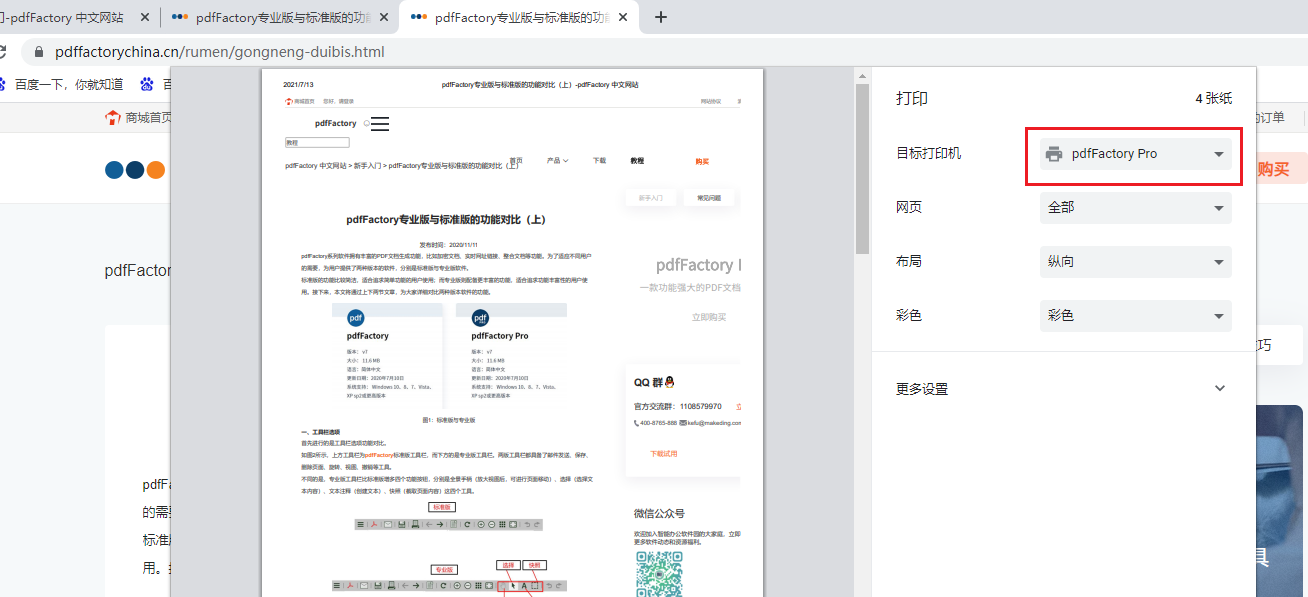
利用pdfFactory Pro创建电子书
使用便携智能设备阅读电子书已经成为一种新的时尚,购买一部智能设备,安装相应的阅读类App,就可以徜徉书海。对于很多网页内容,许多读者同样想将其保存起来,转化为电子文档,供以后阅读。...
阅读全文 >
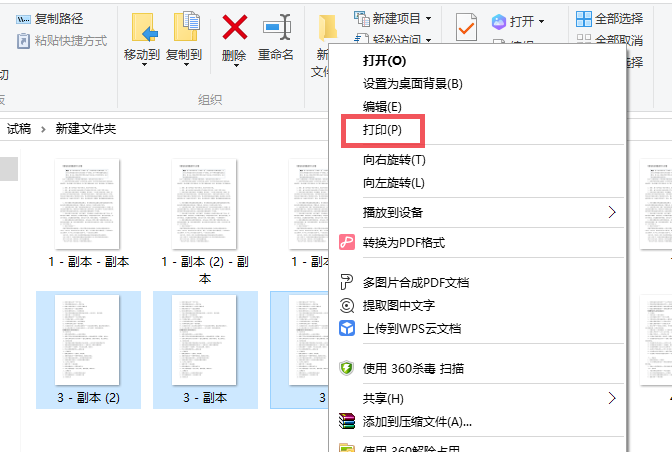
用pdfFactory Pro为法考复习资料考点做标注
马上又要到了一年一度的法考了,在应对法考之前,法考考生都会总结一些法考中的考点,在复习的时候反复的看。...
阅读全文 >